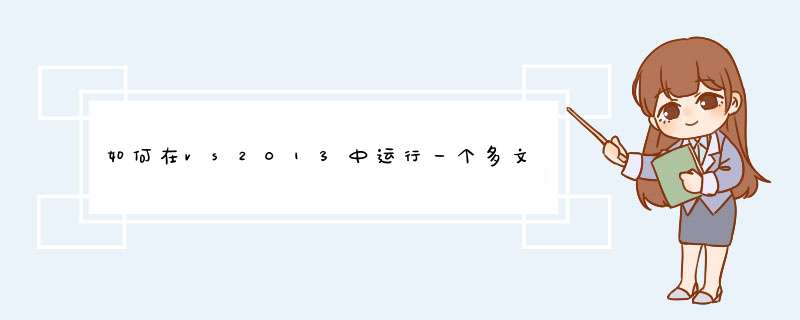
-在选项空项目前打勾-完成工程创建。
打开解决方案-右击source
file(源文件)-添加cpp文件-编辑完成-build(构建)。调试运行。
添加源文件】1 通过以下方式创建一个项目:指向“文件”菜单上的“新建”,然后单击“项目”。
2 在“Visual C++”项目类型窗格中,单击“Win32”,然后单击“Win32 控制台应用程序”。
3 键入项目名称。
默认情况下,包含项目的解决方案与项目同名,但您可以键入其他名称。您也可以为项目键入其他位置。
单击“确定”创建项目。
4 在“Win32 应用程序向导”中,单击“下一步”,选择“空项目”,然后单击“完成”。
5 如果未显示“解决方案资源管理器”,请在“视图”菜单上,单击“解决方案资源管理器”。
6 将一个新源文件添加到项目,如下所示。
1 在“解决方案资源管理器”中,右击“源文件”文件夹,指向“添加”,然后单击“新建项”。
2 在“代码”节点中单击“C++ 文件(.cpp)”,为文件键入名称,然后单击“添加”。
该 .cpp 文件即显示在“解决方案资源管理器”中的“源文件”文件夹中,并且文件将在 Visual Studio 编辑器中打开。
7 在编辑器内的文件中,键入使用标准 C++ 库的有效 C++ 程序,或者复制示例程序之一并将其粘贴在文件中。
例如,您可以使用 set::find (STL Samples)示例程序,该程序是帮助中附带的标准模板库示例之一。
如果使用该示例程序,请注意 using namespace std指令。此指令使程序能够使用 cout 和 endl,而无需完全限定名(std::cout 和 std::endl)。
8 保存该文件。
9 在“生成”菜单上,单击“生成解决方案”。
“输出”窗口显示有关编译过程的信息,例如,生成日志的位置,以及指示生成状态的消息。
10 在“调试”菜单上,单击“开始执行(不调试)”。
如果使用了示例程序,将显示一个命令窗口,其中显示是否在集合中找到了特定的整数。
我刚用VS2012(VS2010、VS2008同理)也不习惯,不过现在喜欢上它了。以下为个人理解:
在VS2012中,工程的最高层次是“解决方案”,其次是“项目”,然后是“文件”。这种层次关系可以在“解决方案资源管理器”中察看。
一个解决方案里可以有多个项目,一个项目里可有多个文件。
在一个项目里,多个文件可以独立地编译(右击要编译的文件,点“编译”即可),也就是说要是只是编译,多个文件中可以有多个main函数。
要是想运行,在一个项目中只能有一个main函数。在一个解决方案中可以有多个项目,可以独立地“生成”、“调试”、运行,只需右击要运行的项目,选择“设为启动项目”即可。
不过,对于解决方案,我还没有多少的理解。
所以,你要想独立运行各个文件,可以在一个解决方案中建立多个项目,把多个文件放入其中独立调试运行;
也可以只建立一个项目,一个一个地调试运行,然后把完成的移除这个项目(右击要移除的文件,点“从项目中排除”或“移除”),再继续下一个。
欢迎分享,转载请注明来源:内存溢出

 微信扫一扫
微信扫一扫
 支付宝扫一扫
支付宝扫一扫
评论列表(0条)